Start-skjermen for Windows 8 fungerer som et sentralt knutepunktfor tilgang til alle appene dine, systemkomponenter, kontrollpanelappleter, Windows Store-apper og mer. Bortsett fra å gi rask tilgang til apper som er ordnet i et godt laget flislagt design, lar Start-skjermen deg tilpasse bakgrunnen etter din smak. Du vet kanskje at Windows 8 er fullpakket med en rekke forskjellige startskjermbakgrunner, og du kan bytte mellom dem fra PC-innstillinger> Personaliser-vinduet. Det høres kult ut, men hva om Windows 8-PC-en eller -tabletten din blir delt blant andre, og at du ofte finner at bakgrunnen for skjermbildet er endret uten ditt samtykke? Hvis du ikke vil at noen skal manipulere bakgrunnsbildeskjermbakgrunnen, kan du deaktivere alternativet helt fra Local Group Policy Editor, forutsatt at du har administratorrettigheter. I det følgende vil vi veilede deg gjennom prosessen med å begrense brukere fra å endre bakgrunnsbildeskjermen.
Forsikre deg om at du er logget inn som før du begynneren administrator eller har alle nødvendige administratorrettigheter for å finpusse innstillinger for lokale gruppepolitikker. For å komme i gang, gå over til Start-skjermen (hvis du ikke allerede er der) og skriv "gpedit.mscUten anførselene, og klikk eller trykk på gpedit.msc fra Apps seksjon.

Dette vil igjen åpne vinduet Local Group Policy Editor. Nå åpen Datakonfigurasjon > Administrative maler > Kontrollpanel > Personalisering policyinnstillinger. Fra de tilgjengelige alternativene er målinnstillingen vår Forhindre endre bakgrunnsmeny. Som standard er den satt til Ikke konfigurert, for å aktivere det, høyreklikk og velg Redigere fra høyreklikk-kontekstmenyen.
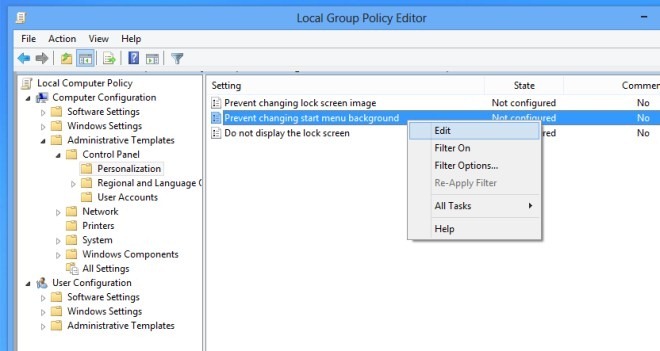
De Forhindre å endre bakgrunnsmeny på startmenyen vinduet dukker opp. Den gir en minibeskrivelse om resultatet av hver konfigurasjon inkludert Ikke konfigurert, aktivert og Funksjonshemmet, under Hjelp seksjon. Plukke ut aktivert fra listen og klikk OK for å lukke dette vinduet.
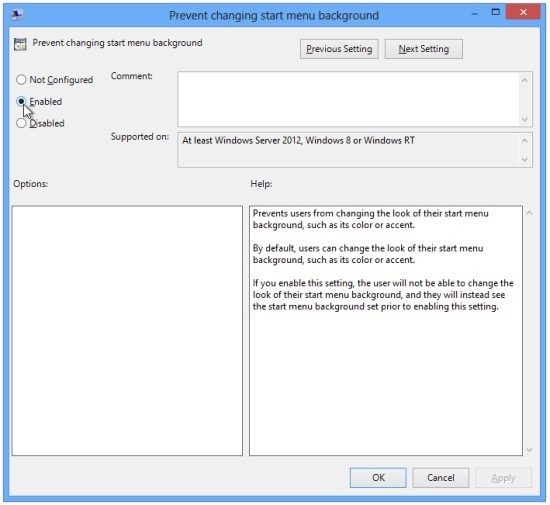
Etter at du har brukt den nye policyinnstillingen, må du oppdatere den lokale gruppepolicyen. Lukk Local Group Policy Editor og åpne Windows Run-konsollen ved å bruke Vinn + R hurtigtastkombinasjon for å åpne Løpe dialogboks. Skriv inn kommandoen gpupdate / force og trykk Enter.
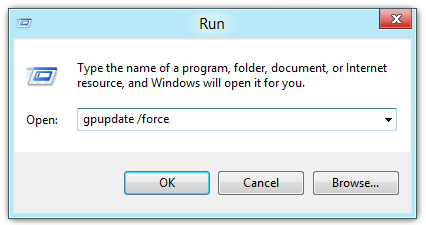
Når innstillingene er oppdatert, gå over til PC-innstillinger> Tilpass vindu (for å få tilgang til dette, klikk Innstilling etterfulgt av PC-innstillinger fra Charms Bar) og du vil se at Startskjerm innstillingene er deaktivert. Hvis det av noen grunner ikke klarer å begrense brukere fra å endre bakgrunnsbildeskjermbakgrunnen, start systemet på nytt og deretter navigere til PC-innstillinger -> Tilpass vindu for å sjekke om tilpasning av bakgrunnsskjermbildet er deaktivert eller ikke.
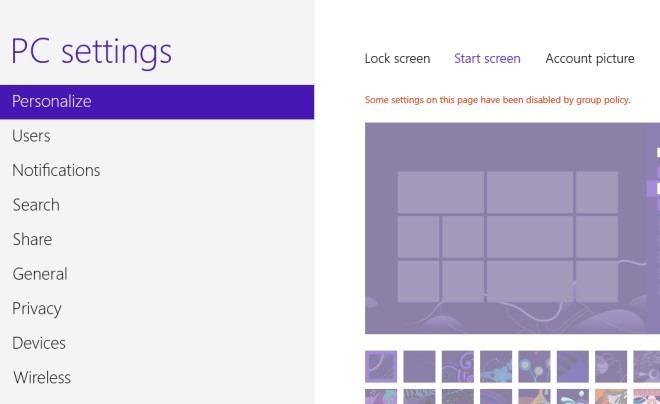
Hvis nevnte alternativ er deaktivert, vil du seMeldingen “Noen innstillinger på denne siden er deaktivert av gruppepolicy” -meldingen i personaliseringsvinduet. Det må bemerkes at brukere ikke vil kunne endre bakgrunn på skjermbildet så lenge den nevnte policyinnstillingen er aktivert.













kommentarer